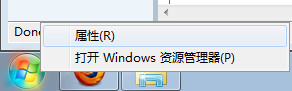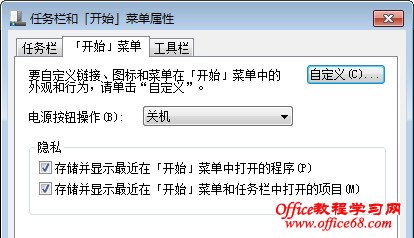|
本文介绍Windows 7开始菜单定制和使用,自Vista开始微软明显的在引导用户操作重心从传统的桌面转移到开始菜单,安装后桌面也不显示常用图标,甚至对家庭版用户而言,要找到设置显示图标入口也不件容易的事。正好前天看过一篇老外文章,介绍Windows XP用户反感Windows 7设计方式,当然微软如此做法自有其道理,只是暂时很难博得部分老用户的理解,按照微软说法,“Windows 7开始菜单设置至少可以避免用户在使用时最小化桌面操作”,似乎也很有道理,看来我们Windows XP老用户还是应该转变一些心理偏见,接纳新的事物,不过在过渡过程中,可以进行一些定制措施。 本文涉及定制项目包括:
下面看一下具体的修改过程,力求尽量更贴近传统的使用习惯。 一、为开始菜单增加回收站链接Windows 7的桌面图标设置,涉及以下五个图标,包括计算机、用户文件、网络、回收站和控制面板,除了回收站之外,其它四个均可在控制面板中找到,网络一项只需打开计算机,然后点击左侧的网络即可查看网络邻居。计算机、控制面板和用户文档也可以在开始菜单中找到。只有回收站少一个。
为开始菜单添加回收站方法有两种:
二、打开“运行”快捷链接“开始-运行”是大家经常用到的一种快速执行程序方式,在Windows XP的开始菜单中可以直接使用,但在Windows 7上,则是搜索框代替了传统的运行位置,运行框默认被隐藏起来,使用搜索条有个缺点就是每次都要卡一下,因为windows 7总想去搜匹配的程序,不管你做任何优化,除非是像Windows XP那样的环境变量映射执行,不再去查询一些新版本Windows引入的搜索位置,否则肯定影响速度。还是运行框框比较舒心一点,最重要的是还可以记住历史记录。 要启用“运行框”,最便捷的方法是按下Win+R快捷键即可(Win是指Windows徽标键),当然你也可以在开始菜单中开启运行框链接。 1、在开始图标上鼠标右键,选择属性。
2、在开始菜单中点击“自定义”。
3、下拉滚动条,找到“运行命令”,选中并确定即可。
4、其它打开项目(推荐):
三、配置最新打开程序或文档里的显示列表在上文步骤2中,有两个隐私设置,由于使用开始菜单来操作相关程序,可以通过两种方式设置最新打开程序或文档里的列表内容,这要根据个人习惯去选择。 |